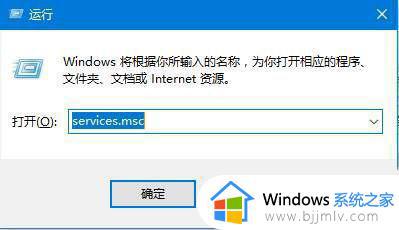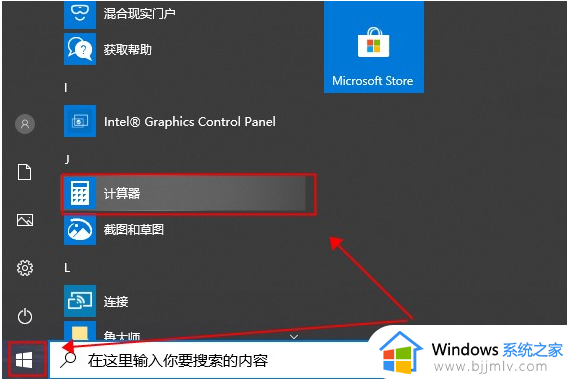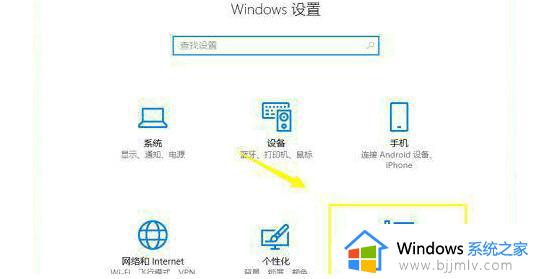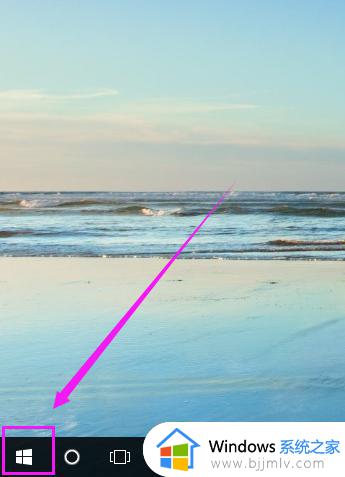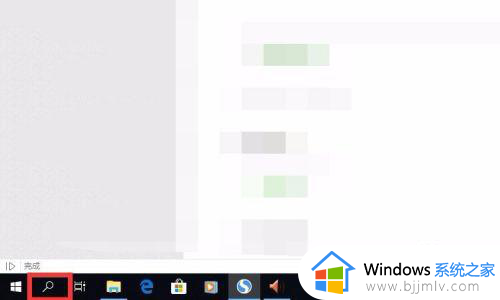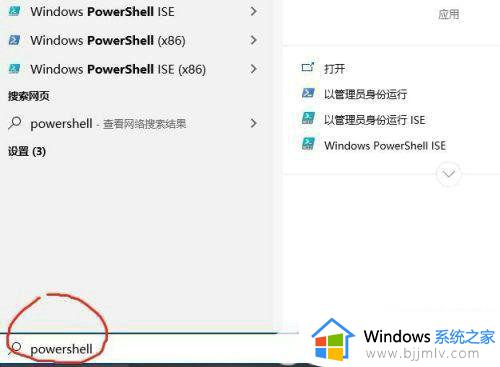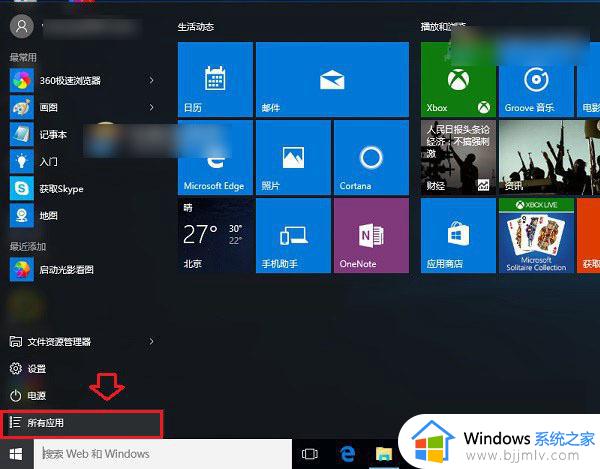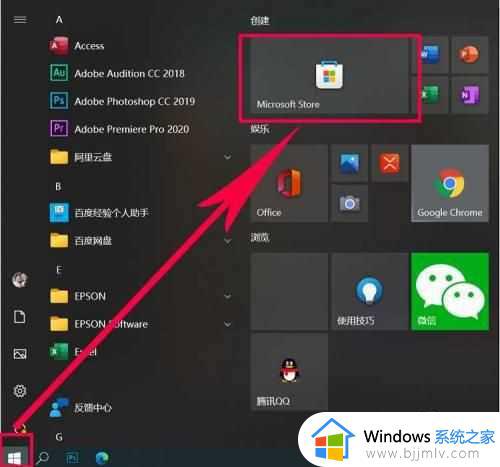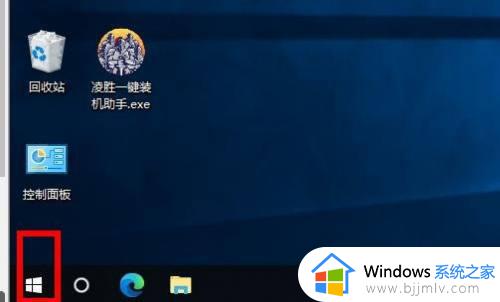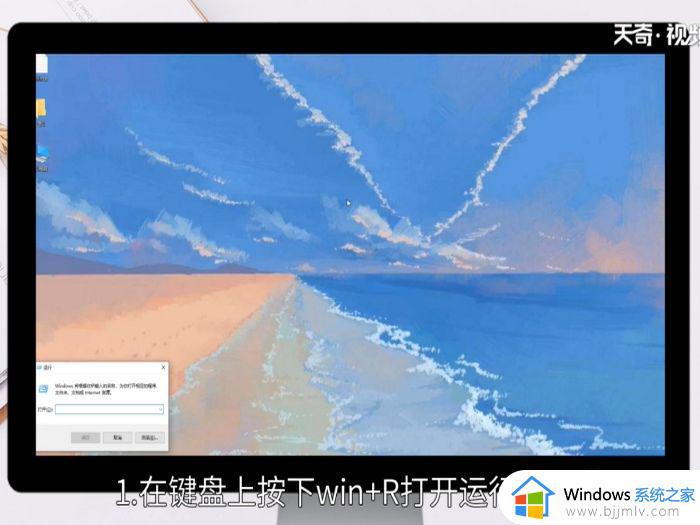win10系统没有计算器怎么办 win10电脑计算器不见了如何解决
更新时间:2022-12-01 10:03:56作者:qiaoyun
一般电脑中自带有计算器工具,可以方便我们进行一些简单计算,可是有用户升级到win10系统之后,却发现没有计算器,不知道要怎么办,我们可以通过设置来找回,现在就给大家介绍一下win10电脑计算器不见了的详细解决方法供大家参考。
解决方法如下:
1.打开电脑找到此电脑,双击打开。
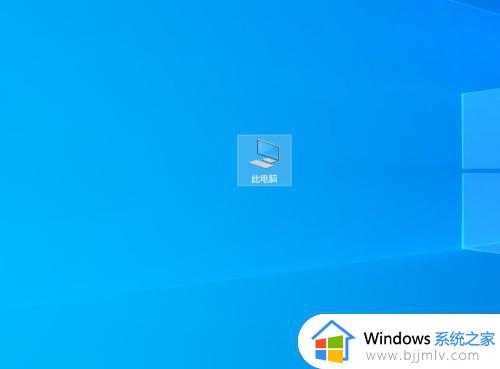
2.双击打开C盘。
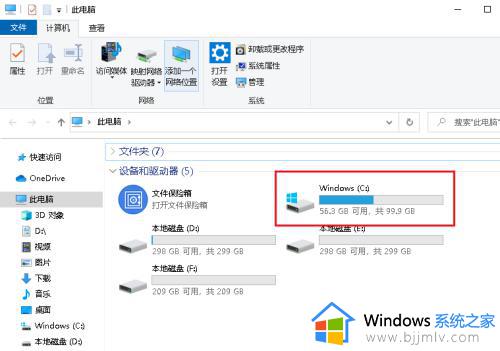
3.双击打开windows文件夹。
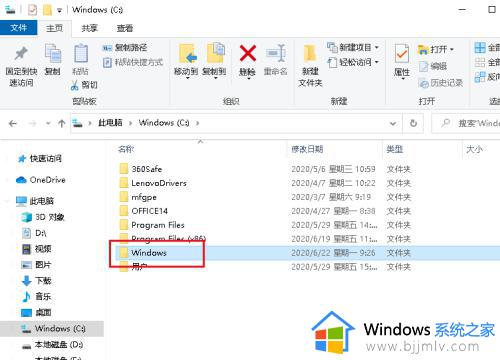
4.双击打开System32文件夹。
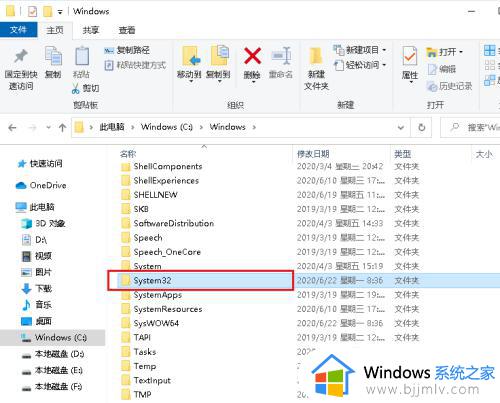
5.下向拉动滚动条找到calc.exe程序,双击打开。
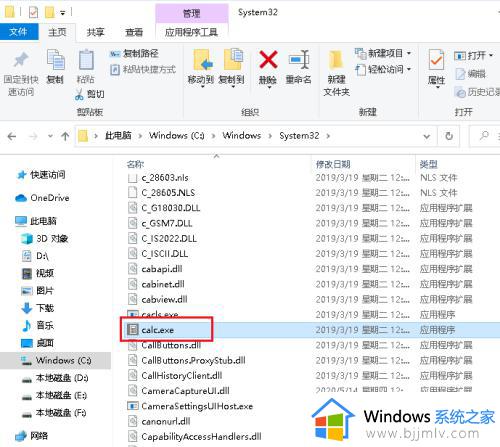
6.就是我们的计算器。
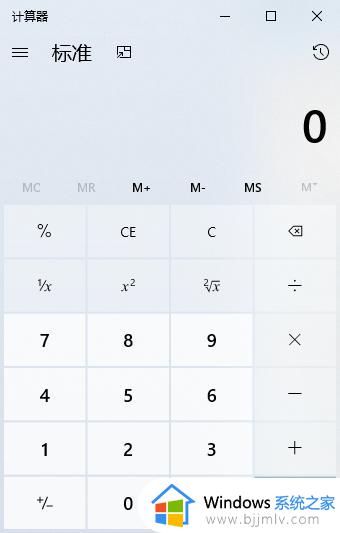
7.也可以打开开始菜单,点击windows系统。运行。
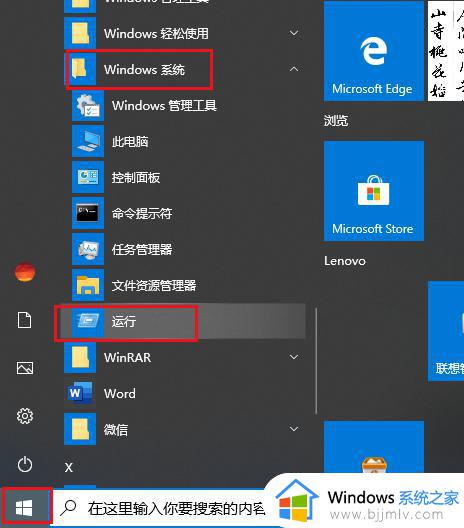
8.弹出对话框,输入calc。确定,同样也可以打开计算器程序。

上述给大家讲解的就是win10系统没有计算器的详细操作方法,如果你有碰到一样情况的话,不妨学习上面的方法来进行解决吧。